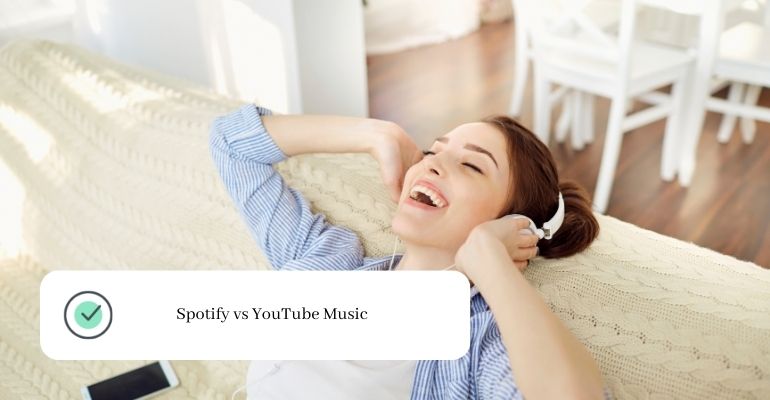Índice:
Es común que la conexión Wi-Fi presente problemas y existen múltiples motivos que pueden estar causando dificultades. Entre ellos, errores en la instalación, el router o en la operadora. Sin embargo, existen ciertos inconvenientes con el Wi-Fi en Windows que pueden solucionarse si no se encuentra funcionando correctamente y se desconoce cómo hacerlo.
Es primordial para tratar de resolver problemas en el Wi-Fi, siempre verificar previamente que el router esté funcionando correctamente y que no haya inconvenientes de conexión. Primero se debe comprobar si otros dispositivos están recibiendo señal correctamente, como por ejemplo, la televisión, el teléfono móvil o otros ordenadores. Si en otros equipos funciona correctamente, se puede verificar si la conexión a internet por cable en el ordenador en el que se presenta el problema también está habilitada. Una vez realizadas estas comprobaciones iniciales y si se confirma que el problema está en el Wi-Fi del ordenador, se recomienda revisar los ajustes y configuraciones.
Verificaciones básicas
Como se ha mencionado anteriormente, lo primero que se debe hacer ante un error del Wi-Fi es asegurarse de la correcta conexión del router. Una acción simple y muchas veces infravalorada es reiniciarlo. Sin embargo, se debe seguir la regla de los 30 segundos como mínimo para llevar a cabo este proceso y asegurarnos de apagar correctamente todos los procesos del router. La operación es simple, apagamos el router con el botón trasero, desconectamos el cable de alimentación, esperamos un minuto y lo volvemos a conectar. Pasados unos minutos, se encienden las luces LED y se realiza la conexión automáticamente.
Se recomienda verificar si esta acción ha solucionado el problema y si ya está funcionando correctamente el Wi-Fi. En caso de continuar el error, se sugiere verificar si cuenta con conexión a internet por cable. Es posible que se esté experimentando un problema con la cobertura o que la operadora presente alguna falla general.
¡Estos son algunos consejos para solucionar tus problemas de Wi-Fi en Windows y mantener tu conexión sin problemas!

Revisa los controladores
Podría ser posible que el problema con la conexión Wi-Fi no esté relacionado con el router ni con la cobertura, sino con tu ordenador. En particular, podría estar relacionado con los controladores. Es importante mantenerlos siempre actualizados, por lo que debes comprobar que no haya actualizaciones pendientes para ellos.
- Ve al menú de Inicio
- Busca «Administrador de dispositivos» y ábrelo
- Aparecerá una lista de opciones y secciones
- Busca «Adaptadores de red» en la lista y ábrelo
- Selecciona tu controlador de red de la lista
- Haz clic derecho en él con el mouse para que aparezcan las opciones disponibles
- Selecciona «Actualizar controlador«
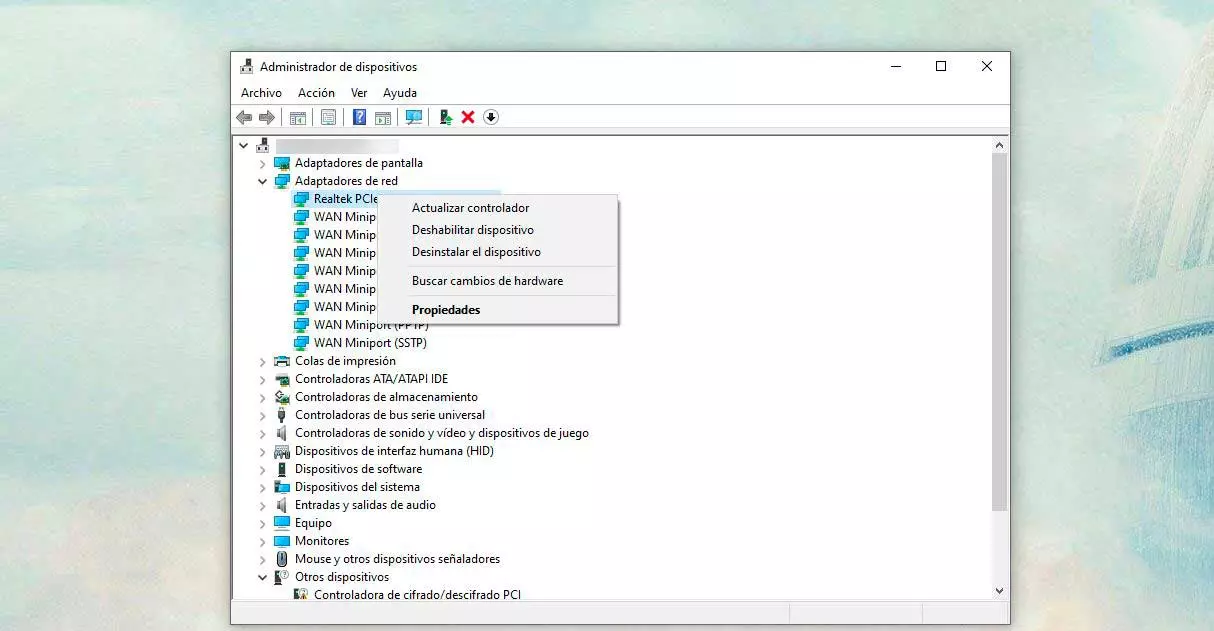
Al conectar un nuevo dispositivo a tu ordenador puede que necesite instalar los controladores correspondientes para que este funcione correctamente. En algunos casos, estos controladores pueden estar desactualizados o no instalados en absoluto, lo que puede causar problemas de conectividad, como una falta de conexión WiFi.
Una manera de solucionar este problema es buscar e instalar automáticamente los controladores correspondientes. Si no se encuentran actualizaciones disponibles, recibirás una ventana emergente en donde se te informará que los controladores ya están instalados en su versión más actualizada.
Si este método no funciona, otra opción es desinstalar y volver a instalar los controladores. En primer lugar, tienes que buscar la opción «adaptadores de red» y, a continuación, hacer clic derecho en tu adaptador de red y pulsar en la opción «desinstalar el dispositivo«. Después de reiniciar el ordenador, el sistema volverá a instalar automáticamente los controladores adecuados.
Restablece la red
Si los métodos anteriores no han solucionado el problema, otra opción es restablecer la red de tu ordenador. Este proceso es sencillo y solo te llevará unos minutos siguiendo estos pasos:
- Abre el menú de inicio en tu ordenador con sistema operativo Windows.
- Busca el apartado de configuraciones o ajustes del PC.
- Selecciona la opción «Red e Internet«.
- En la parte inferior de la página, encontrarás la opción «Configuración de red avanzada«.
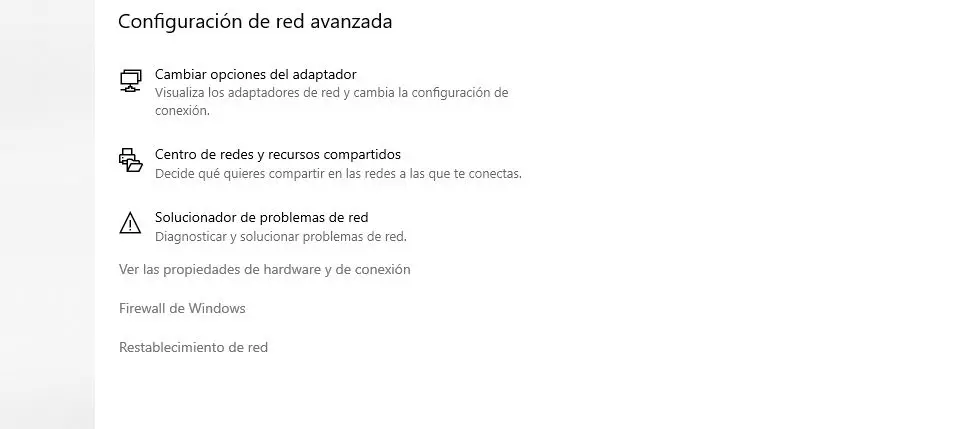
Una vez que hayas llegado a este punto, verás que hay algunas opciones disponibles, incluyendo «restablecimiento de red«. Para seleccionar esta opción, haz clic con el ratón y confirma el proceso. Luego, reinicia tu equipo para verificar si se ha solucionado el problema del Wi-Fi.
Otra opción para restablecer la red es utilizar la consola del ordenador y escribir una serie de comandos en el comando CMD. Después de introducir los comandos, se puede verificar si el Wi-Fi funciona o si aún seguimos sin conexión.
Para abrir la consola, simplemente escribe «símbolo de sistema» en el menú de inicio de Windows. Haz clic derecho y selecciona «ejecutar como administrador» para abrir una ventana dedicada a la consola.
Dentro de esta ventana, introduce los siguientes comandos y pulsa «enter» después de cada uno de ellos:
- netsh winsock reset
- netsh int ip reset
- ipconfig /release
- ipconfig /renew
- ipconfig /flushdns
Tecla Fn activada
Algunos ordenadores portátiles tienen un interruptor físico o una combinación de teclas en el teclado para activar o desactivar el WiFi. Este interruptor o tecla se puede encontrar en diferentes lugares dependiendo del modelo de tu PC. Algunos lugares comunes donde se puede encontrar el interruptor o la tecla para activar o desactivar el Wi-Fi son:
- En el lateral: Algunos portátiles tienen un interruptor físico en uno de los lados de la carcasa. Este interruptor puede tener una posición para encender y apagar el WiFi. Verifica si hay algún interruptor en los laterales de tu ordenador y asegúrate de que esté en la posición correcta.
- En el teclado: Muchos ordenadores tienen una combinación de teclas en el teclado que se utiliza para activar o desactivar el WiFi. Busca una tecla con un icono de antena, un icono de avión o una función similar. Por lo general, debes mantener presionada la tecla Fn (Función) y luego presionar la tecla correspondiente para habilitar o deshabilitar el WiFi. Normalmente, el icono de la tecla se muestra en un color diferente o con una luz indicadora para indicar si el Wi-Fi está encendido o apagado.